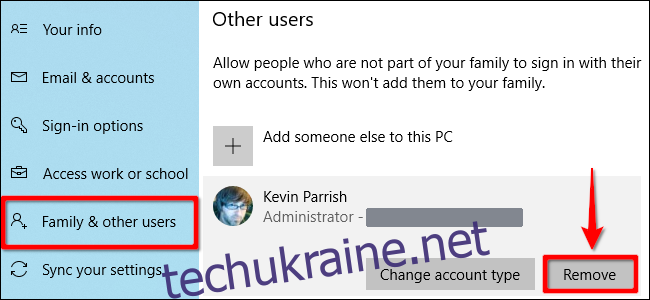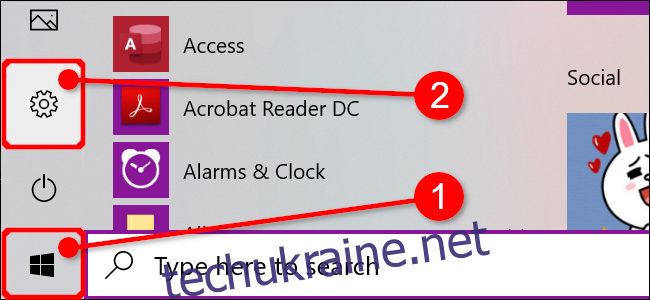Windows 10 може похвалитися набором функцій безпеки, які забезпечують безпеку вашого ПК. Але що робити, якщо вам потрібно видалити пароль або ключ безпеки? У цьому посібнику показано, як видалити свій PIN-код та інші параметри входу з Windows 10.
Цей посібник стосується PIN-коду, розпізнавання обличчя, сканування відбитків пальців і ключів безпеки. Оскільки ви не можете видалити пароль, цей посібник також допоможе вам видалити обліковий запис із ПК з Windows 10. Ви завжди можете створити інший обліковий запис, який не має пов’язаного пароля.
Видаліть PIN-код, обличчя або палець
Натисніть кнопку Windows, а потім значок шестірні, розташований на лівому краю меню «Пуск». Це відкриє програму Налаштування.
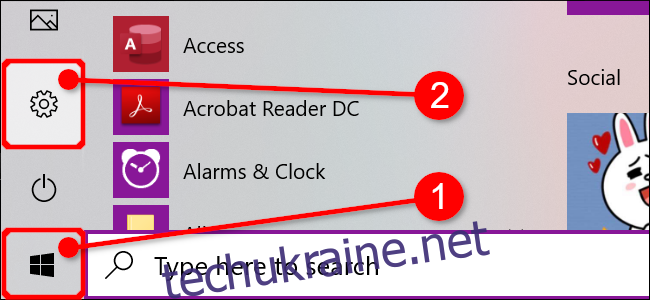
Натисніть на плитку «Облікові записи» у наступному вікні.
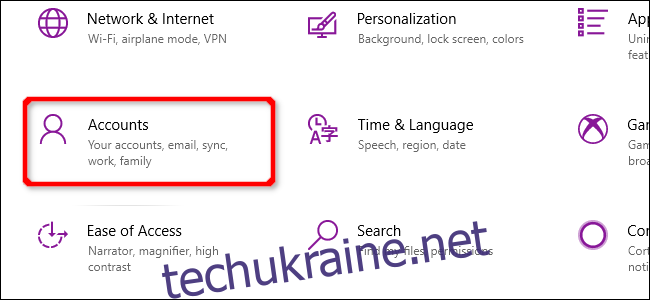
У розділі «Облікові записи» за замовчуванням відкривається «Ваша інформація». Натисніть у меню пункт «Параметри входу», а потім «ПІН-код Windows Hello», перелічений праворуч. Цей запис розгортається, відкриваючи кнопку «Видалити». Клацніть один раз.
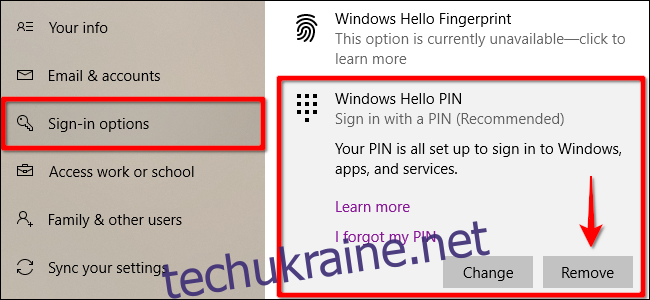
Windows 10 видає попередження. Натисніть кнопку «Видалити» ще раз для підтвердження.
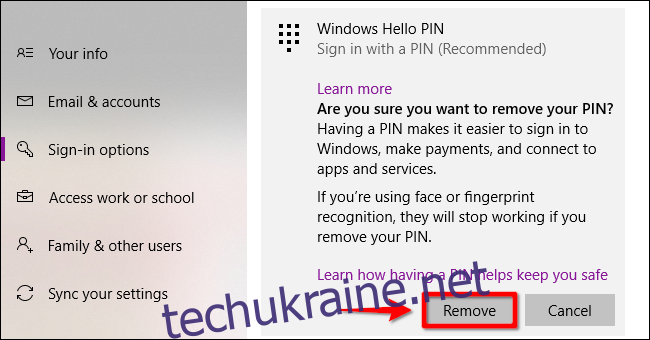
Дії для видалення обличчя та пальця майже ідентичні видаленню PIN-коду. Просто виберіть «Window Hello Face» або «Windows Hello Finger», а потім виконайте наведені вище дії для видалення.
Видаліть ключ безпеки
Натисніть кнопку Windows, а потім значок шестірні, розташований на лівому краю меню «Пуск». Це відкриє програму Налаштування.
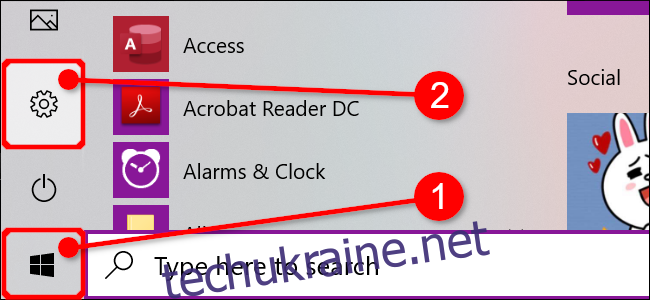
Натисніть на плитку «Облікові записи» у наступному вікні.
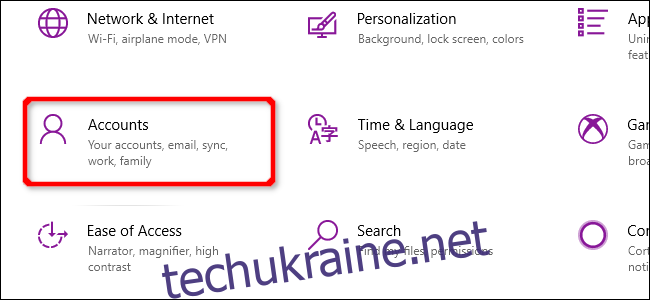
У розділі «Облікові записи» за замовчуванням відкривається «Ваша інформація». Клацніть пункт «Параметри входу» в меню, а потім «Ключ безпеки», зазначений праворуч. Цей запис розгортається, щоб відкрити кнопку «Керувати». Клацніть один раз.
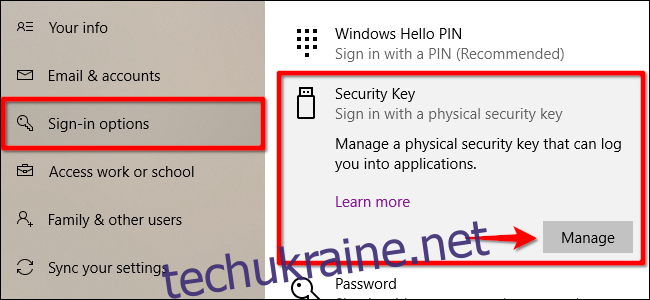
Вставте ключ безпеки у відкритий USB-порт, як буде запропоновано, і торкніться блимаючого значка ключа. Коли Windows 10 перевірить ключ, натисніть кнопку «Скинути», а потім кнопку «Закрити».
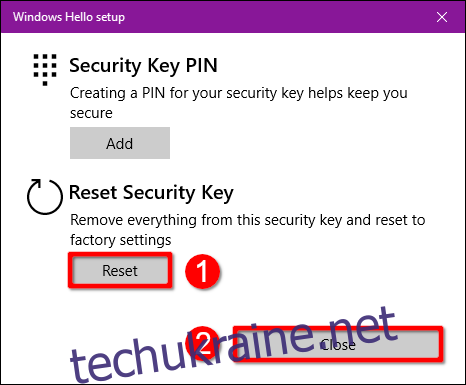
Видалити свій обліковий запис (адміністратор)
Якщо ви намагаєтеся видалити єдиний обліковий запис зі свого ПК, ви не можете просто видалити його. Замість цього ви повинні створити локальний обліковий запис користувача, встановити його як адміністратора, увійти в цей обліковий запис, а потім видалити свій початковий обліковий запис. Альтернативою є перезавантаження ПК.
Натисніть кнопку Windows, а потім значок шестірні, розташований на лівому краю меню «Пуск». Це відкриє програму Налаштування.
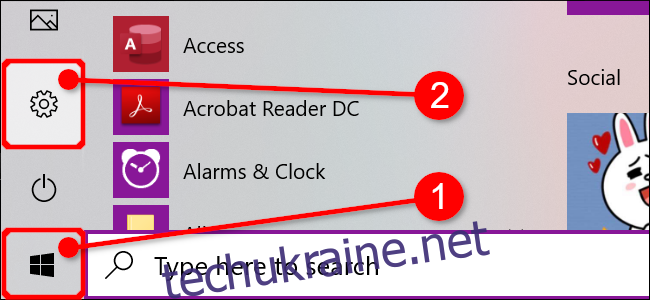
Натисніть на плитку «Облікові записи» у наступному вікні.
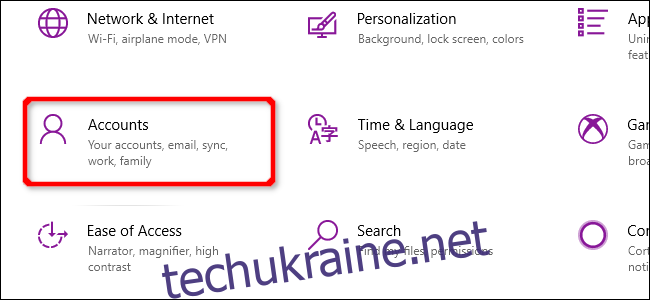
У розділі «Облікові записи» за замовчуванням відкривається «Ваша інформація». Натисніть у меню пункт «Сім’я та інші користувачі», а потім кнопку «+» поруч із пунктом «Додати когось іншого до цього ПК», переліченим у розділі «Інші користувачі» праворуч.
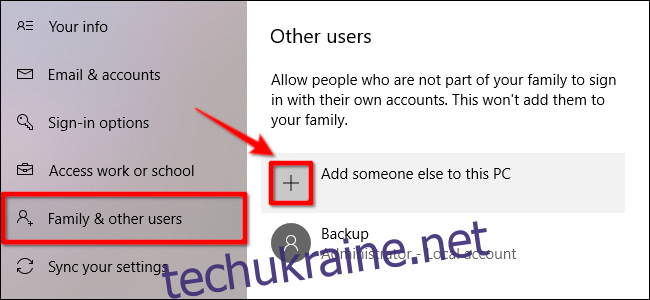
Натисніть посилання «У мене немає даних для входу цієї особи» у наступному вікні.
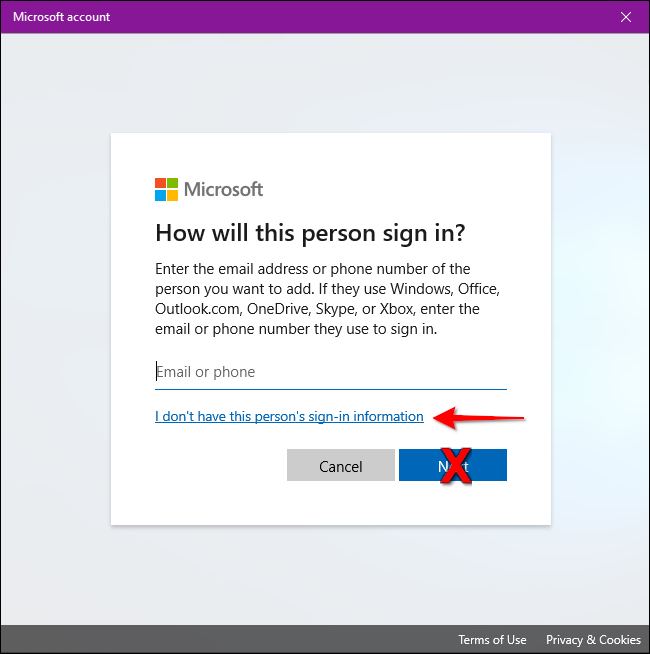
Натисніть опцію «Додати користувача без облікового запису Microsoft».
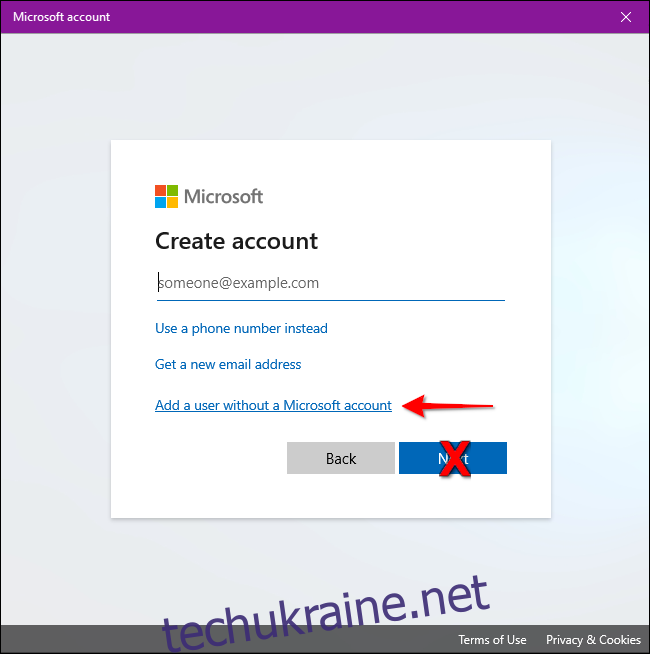
Введіть ім’я користувача, пароль (двічі), поставте три таємні запитання, а потім натисніть кнопку «Далі».
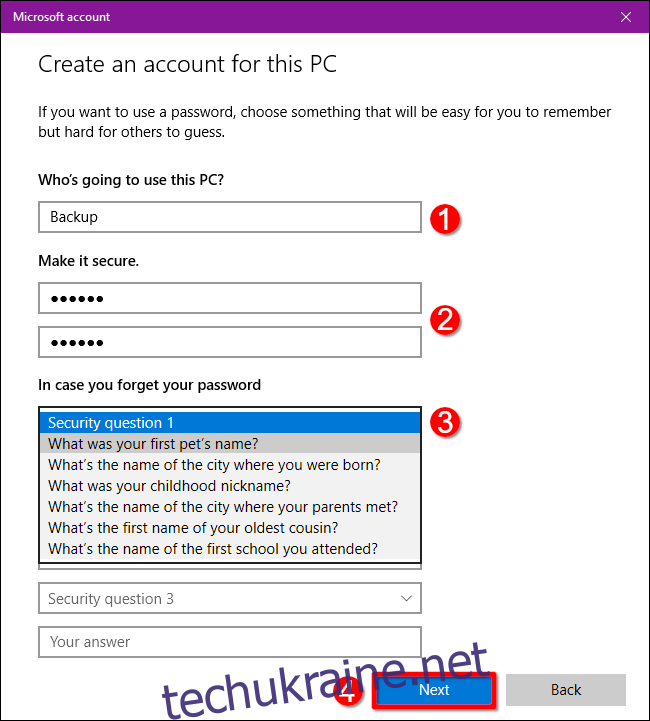
Ви можете створити обліковий запис без пароля, але він буде служити обліковим записом адміністратора, тому не встановлювати пароль є поганою ідеєю, якщо ви не продаєте або віддаєте ПК іншій особі. Навіть тоді повне скидання є кращим варіантом.
Після завершення ви побачите новий локальний обліковий запис у списку «Інші користувачі». Виберіть новий обліковий запис і натисніть кнопку «Змінити тип облікового запису».
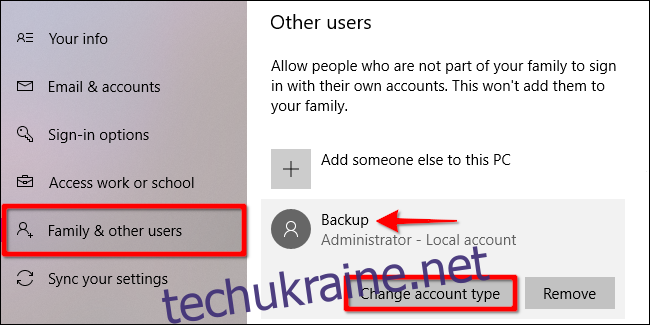
У спливаючому вікні «Змінити тип облікового запису» виберіть «Адміністратор» у спадному меню та натисніть кнопку «ОК».
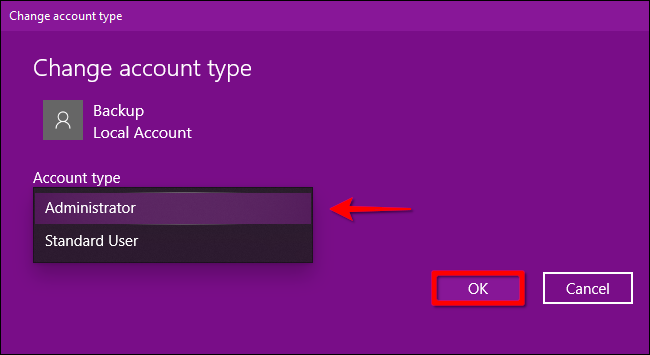
Далі натисніть кнопку Windows, натисніть значок свого профілю та виберіть новий обліковий запис у спливаючому меню, щоб увійти в Windows 10 за допомогою цього облікового запису.
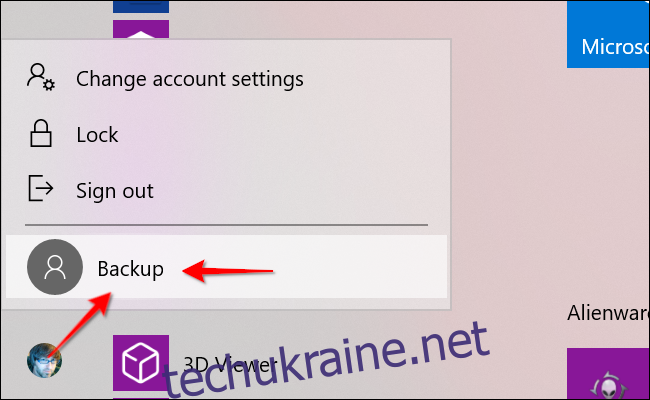
Натисніть кнопку Windows, а потім значок шестірні, розташований на лівому краю меню «Пуск». Це відкриє програму Налаштування.
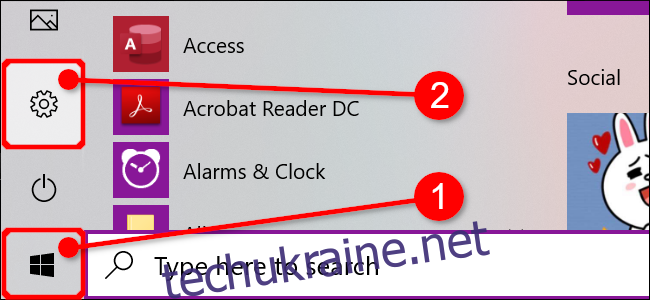
Натисніть на плитку «Облікові записи» у наступному вікні.
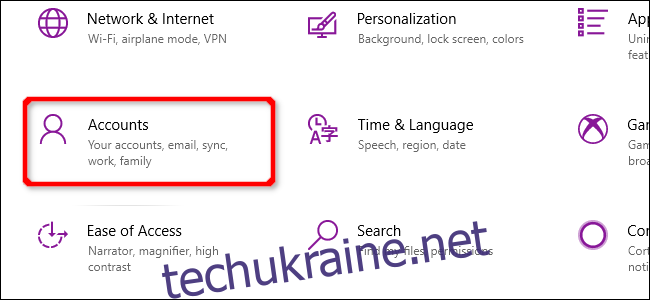
У розділі «Облікові записи» за замовчуванням відкривається «Ваша інформація». Натисніть у меню пункт «Сім’я та інші користувачі». Виберіть свій обліковий запис праворуч у списку «Інші користувачі», щоб розширити його параметри. Натисніть кнопку «Видалити».